Tecnología
Un truco sencillo pero útil para evitar el espionaje en WhatsApp Web
Un truco sencillo para evitar el espionaje en WhatsApp Web ha ganado popularidad entre los usuarios.

A pesar de ser una de las aplicaciones de mensajería más utilizadas, la versión de escritorio de WhatsApp, conocida como WhatsApp Web, no cuenta con todas las funciones de privacidad necesarias para mantener los chats a salvo.
Sin embargo, existen herramientas y configuraciones que pueden ayudar a reforzar la seguridad y privacidad de las conversaciones.
Desenfoque de información sensible
WhatsApp Web no ofrece opciones avanzadas para proteger la privacidad de los mensajes que se muestran en la pantalla. Una de las soluciones más efectivas es la extensión “WA Web Plus”, desarrollada por Elbruz Technologies.
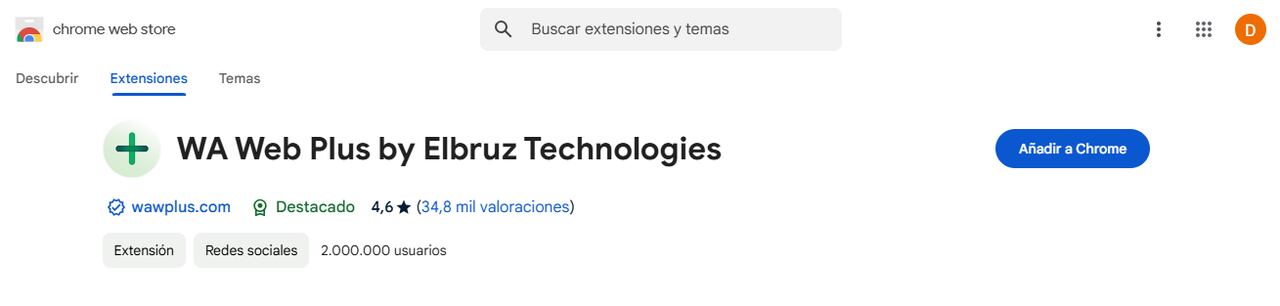
Esta herramienta, disponible para Google Chrome, permite desenfocar información sensible, como los nombres de los contactos, las fotos de perfil y el contenido de los mensajes. De esta manera, los detalles se vuelven ilegibles para cualquier persona que acceda al dispositivo, lo que resulta especialmente útil en entornos públicos o en lugares de trabajo.
Lo más leído
Pasos para instalar WA Web Plus
El proceso para instalar esta extensión es sencillo y rápido:
- Acceder a la tienda de extensiones de Google Chrome.
- Buscar “WA Web Plus” en la barra de búsqueda.
- Hacer clic en “Instalar” y seguir las instrucciones para añadirla al navegador.
Configurar las opciones de desenfoque según las preferencias del usuario.
Con esta herramienta, los usuarios pueden navegar por WhatsApp Web con mayor seguridad, ya que la información en la pantalla se muestra de forma ilegible para aquellos que no deberían tener acceso a ella.
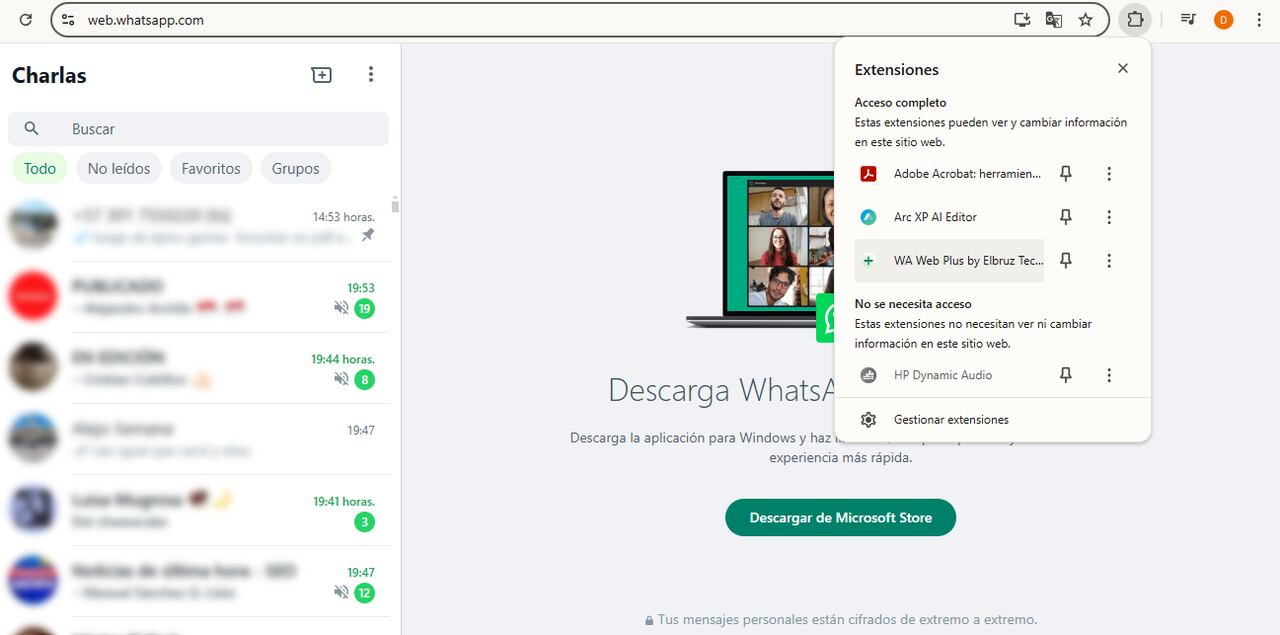
Una vez instalada la extensión, se debe ingresar a WhatsApp Web y actualizar la página para que la extensión se active. En la barra superior derecha, aparecerá un icono de rompecabezas, que representa las extensiones.
Al hacer clic allí, se deberá seleccionar “WA Web Plus”, lo que abrirá una nueva interfaz en el chat y brindará opciones adicionales de privacidad. Las dos primeras funciones de privacidad que se podrán activar son “Desenfocar mensajes recientes” y opciones para difuminar nombres de los contactos y fotos de perfil, entre otras.
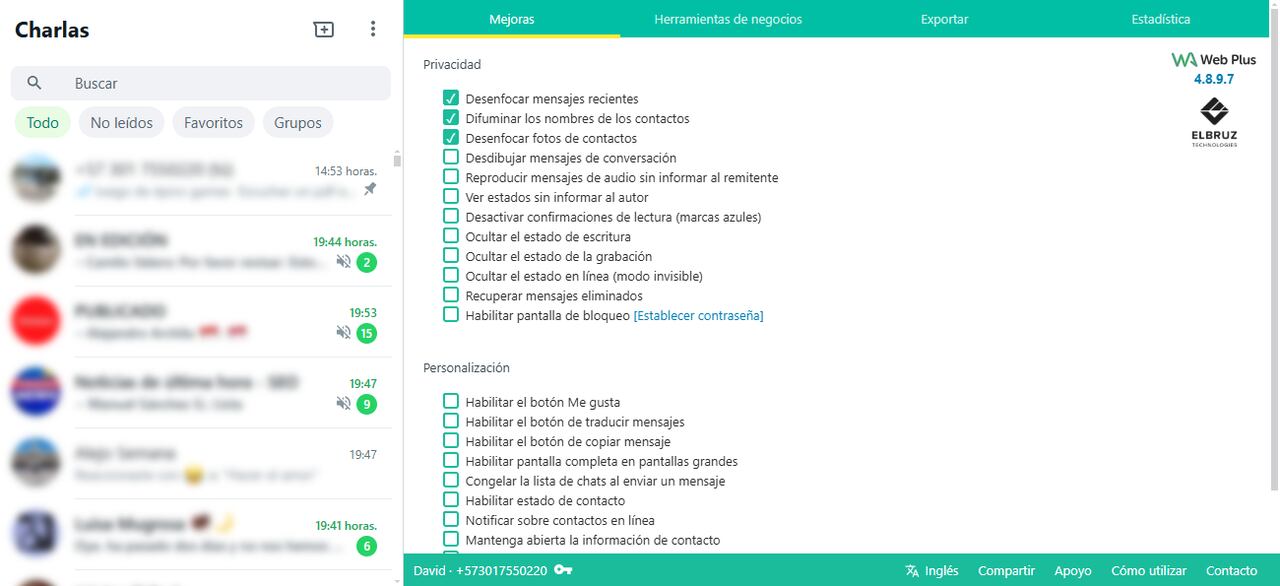
Bloqueo por contraseña en WhatsApp Web: una capa extra de seguridad
Otra forma de garantizar la privacidad en WhatsApp Web es configurar un bloqueo por contraseña. Esta función resulta especialmente útil en entornos laborales o cuando se comparten dispositivos, ya que impide el acceso no autorizado a las conversaciones.
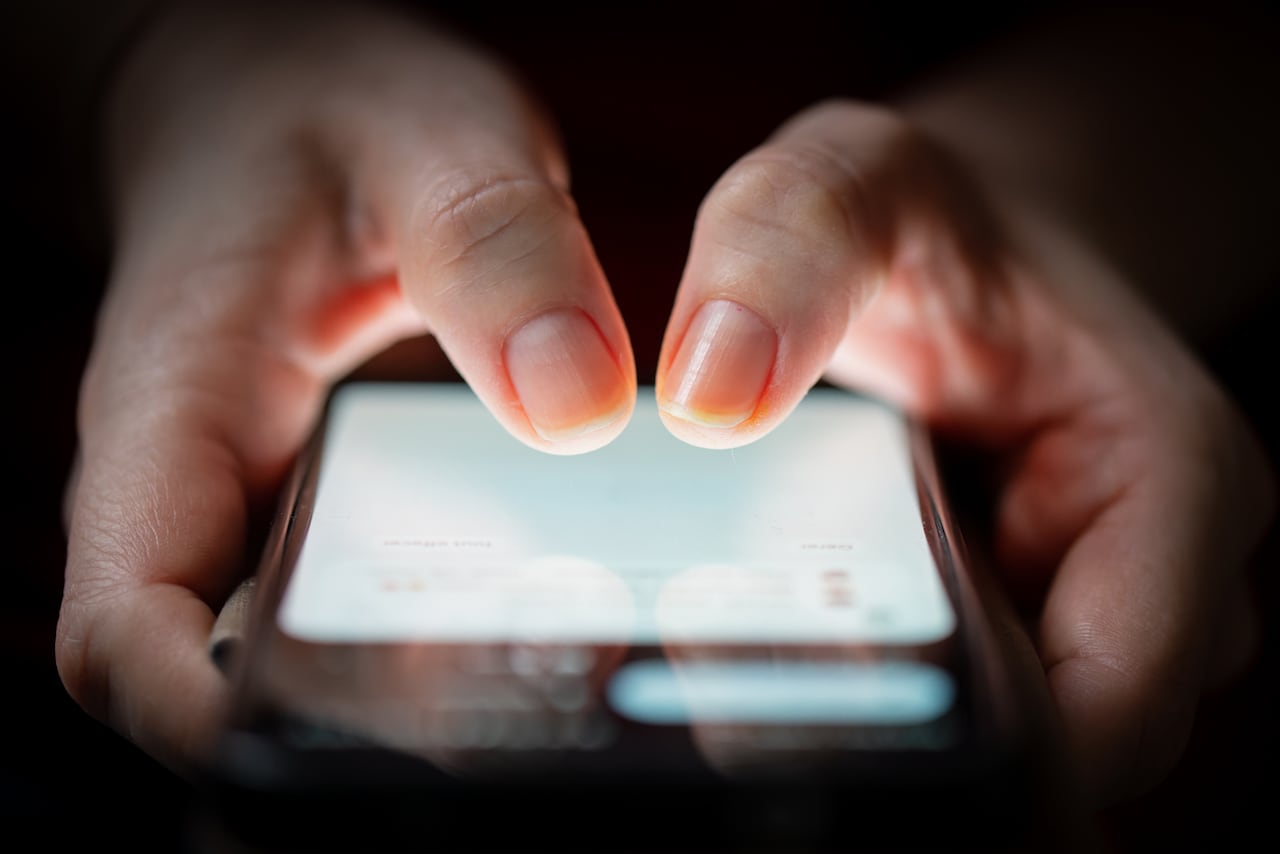
Con este método, incluso si la persona se aleja momentáneamente de su computadora, sus chats estarán protegidos.
Cómo configurar el bloqueo por contraseña
Para establecer un bloqueo por contraseña, los usuarios deben seguir estos pasos:
- Abrir WhatsApp Web en el navegador.
- Dirigirse a la configuración desde el menú de tres puntos en la esquina superior izquierda.
- Seleccionar la opción de seguridad y activar el bloqueo por contraseña.
- Establecer una contraseña que sea fácil de recordar pero difícil de adivinar.
Una vez activado, el sistema solicitará la contraseña cada vez que se acceda a WhatsApp Web, proporcionando una capa adicional de protección para las conversaciones.

